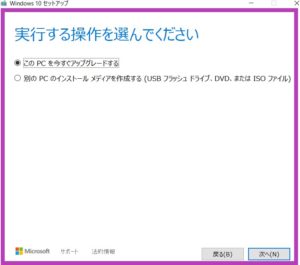みなさん!ついにWindows7の延長サポートが2020年1月14日に終了しました。
私の自宅には10年前に買ったWindows7パソコンがあるのですが、メインのWindows10パソコンがあるのでほとんど使用しないでいました。
ただサポートが終了するとなると、ウィルスやらセキュリティの問題やらで、そのまま使うのはやばそうですよね。
でも予備のパソコンとしていざという時使えるようにしておきたいという事で、いろいろ調べてみたのですが、Windows10の正規版をインストールするとか新しいパソコンを買ってくださいとかいう情報しか出てきませんでした。
結局おカネがいるんか~い!
そう思っていた時に、以前実施されていたWindows7からwindows10への無償アップグレードが、現在でも出来るよ!という情報をネットで見つけました。
今回は延長サポートが切れる1日前(2020年1月13日)に、ダメ元で無償アップデートを試してみた結果をご紹介します。
ポイントは3つです。
②ネットではUSBメモリにデータを移す方法が紹介されているが、パソコン(Cドライブ)に空き容量さえあればUSBメモリは不要、Windows7のシリアルナンバーも不要!
③10年前のパソコンでもWindows7はサクサク動いている!word2007も無事使えている。
ダメ元でWindows10への無償アップグレードを試しみた
古いパソコンの重要なデータ類はバックアップをとっておく
 今回Windows10への無償アップグレードをする対象が、写真のパソコンです(このパソコンは既にWindows10へアップグレードできた後に撮影しました)。
今回Windows10への無償アップグレードをする対象が、写真のパソコンです(このパソコンは既にWindows10へアップグレードできた後に撮影しました)。
レノボ製の約10年前のWindows7パソコンで、エクセル2007とワード2007をインストールして使っていました。
データはいろいろパソコンに入っていますが、既に別のHDDにバックアップしているので、仮にアップグレードが失敗してパソコンが使えなくなっても大丈夫な状態です!
ようするに今回身代わりになってもらうパソコンなのです。
今回私はダメ元で実施していますが、皆さんがアップグレードを実施する時には、今後も使う可能性のあるデータは別の媒体に事前にバックアップしておいて下さいね。
バックアップの方法は、いろいろネットからググって下さい(笑)
Microsoftのサイトで’MediaCreationTool.exe’をダウンロードする
まずWindows10へアップグレードしたいパソコンをインターネットに接続しておきます。
そして下記のマイクロソフトのサイトから、”MediaCreationTool.exe”という実行ファイルをダウンロードします。
https://www.microsoft.com/ja-jp/software-download/windows10
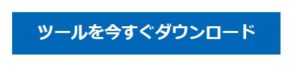 「ツールを今すぐダウンロード」という所をクリックすると、ダウンロードできますよ。
「ツールを今すぐダウンロード」という所をクリックすると、ダウンロードできますよ。
次にダウンロードした’MediaCreationTool.exe’’ファイルを実行します。
「準備ができるまで少しお待ちください」という表示の後に、「適用される通知とライセンス条項」画面が出ますので、一通り確認後「同意する」をクリックします。
しばらく待つと、下記の画面が出ます。
ここでは外部メディア(USBメモリなど)を利用してUSBインストーラを作成する事ができるようですが、空き容量8G以上のUSBメモリが必要との事・・・。
あいにく持っていなかったので、私の場合は「今すぐアップグレードをする」を選択しました。
Cドライブに8G以上の空き容量が必要との事でしたので、いらないファイル等を事前に削除しておきましょう。
その後の画面で、「言語、アーキテクチャ、エディションの選択」という画面が出ました。
言語は日本語のまま、エディションはWindows10、アーキテクチャは他の先輩方のやり方を参考にして「両方」を選んで、次へをクリック!
その後何回か画面が出ましたが、先にどんどん進みました。
ちなみにアップグレードに必要な時間ですが、Windows10へアップグレードしている時がやたら長かったです。
パソコンの性能にもよると思うのですが、私の場合30%まで進むのに1時間ぐらいかかっていました。
なのでその後はパソコンをそのままにして就寝・・・、翌朝に確認する事にしました。
翌朝、無事Windows10にアップグレードできた!
翌朝、おそるおそるパソコンを覗いてみると・・・
前からパソコンにあったデータ類や、ワード・エクセルなどのオフィスソフトもそのまま残っていて、起動も全く問題無い状態でした。
しかもWindows7の時と比較してパソコンがサクサク動いています!!
正規のWindows10を購入してインストールしても、それがしっかり動いてくれるか分からないから、購入するのに躊躇してしまう方が多いんじゃないでしょうか。
いや~、当初はダメ元で試してみたのですが本当に無料でタダでアップグレード出来るとは思ってもいませんでした。
Windows10にアップグレードしたら、ウィルス対策ソフトもしっかり完備しておきましょうね。
私はソースネクストの、「ウイルスセキュリティ 1台用 有効OS拡張サービス」を購入しました。
繰り返しになりますが、ブログを見て頂けるのは大変ありがたいのですが、くれぐれも自己責任でお願いしますね。
簡単ではありますが、Windows10へのアップグレードの紹介でした。